マスクのエクスポートとインポート方法
CODIJY Colorizer Proでは、あるドキュメントからマスクをファイルにエクスポートし、別のドキュメントにインポートすることができます。
マスクは、プログラムのアルゴリズムに操作のタイプ、境界線の位置、選択した色を知らせるストロークであることを忘れないでください!
また、プロフェッショナル版では、別のカラー化ソフトウェアであるAkvis Coloriageからマスクをインポートすることができます。
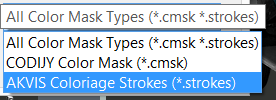
この記事では、この機能がどのようにカラーライズのスピードアップに役立つのか、その仕組みと作業スピードについて説明します。
目次
マスクのインポート/エクスポートが必要な場合
CODIJY Colorizer Proのマスクのエクスポート/インポートは、全体的にカラーリングの高速化に貢献します:
- サイズの大きいファイル
- 同じシーンの一連のムービーフレーム
- 同じシーンの複数のショット
- 元々Akvis Coloriageで着色した写真。
大容量ファイルのカラーリングをスピードアップ
大容量ファイルの処理には非常に時間がかかります。
カラー化の過程で何百回もプレビューを生成しなければならないことを考慮すると、大きなサイズの画像に対する作業が劇的に遅くなる可能性があります。
Colorizer Pro のマスクのエクスポート/インポート機能により、次のことが可能になります:
画像の縮小コピーにマスクを追加することで、作業中のカラープレビューを生成する時間を節約できます!
縮小コピー画像のドキュメントでの作業が終了したら、元の大きいサイズの画像のドキュメントにマスクを転送して、カラープレビューを生成するだけです!
Colorizer Proでは、マスクのサイズを新しい画像サイズに調整できるため、マスクは新しい画像サイズに正確にフィットします!
Colorizer Proでマスクをエクスポートする方法
Colorizer Proのドキュメントエクスポート機能で、CODIJYドキュメントからCMSK拡張子のファイルにマスクをエクスポートできます。
CMSKは、カラーやその他のマスクを保存するCODIJY独自のファイルです。
Colorizer ProでCODIJYドキュメントからマスクをエクスポートするには、次の手順に従います:
- CODIJYドキュメントを開きます。
- クリックして
 、マスクのエクスポートダイアログを呼び出します。
、マスクのエクスポートダイアログを呼び出します。 - ファイル名、ファイルの場所を選択し、保存をクリックします。
マスクのファイルが保存されます!
マスクのインポート方法
CODIJY Colorizer Proでは、CODIJYソフトウェア(CMSKファイル)やAkvis Coloraige(STROKES)で作成したマスクファイルをインポートできます。
マスクファイルをドキュメントにインポートするには
ステップ 1. 画像または文書を開きます。デモのために、同じ写真の拡大コピーを使用しました:
ステップ2. インポートアイコンをクリックします![]() 。
。
ステップ3. ファイルを選択し、[開く]をクリックします。
Colorizer proは、マスクサイズを画像サイズに合わせることを提案します。OKをクリックします。
ステップ4. はい]をクリックします。
マスクが配置されました。
これで、マスクが追加された元のドキュメントのように、マスクを再描画または再塗装できます。
インポート後、元のドキュメントのようにマスクを再描画または再ペイントできます。







